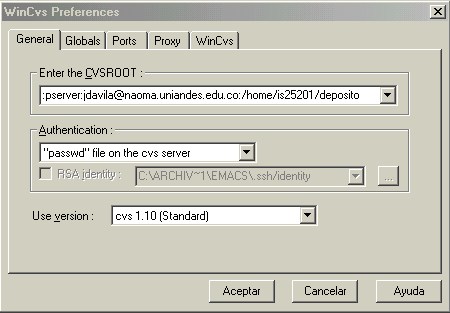Configuración del cliente en Windows
A continuación describirmemos el proceso de configuracion en el cliente, asi como el conjunto de comandos necesarios para crear un espacio de trabajo y hacer las operaciones usuales, con el depósito central.
Definición del depósito central
En este caso usaremos como ssh al que viene con cygwin. Por lo tanto es necesario que para ejecutar wincvs, lo hagamos desde cygwin. Para ello una vez dentro de la línea de comandos cygwin desplacése hasta el directorio donde se encuentra wincvs y ejecútelo. En nuestro caso esto se hace de la siguiente forma
Administrador@sistemas141~: cd /cygdrive/d/Software/GNU/Wincvs Administrador@sistemas141~: wincvs &
Desdewincvs realice Admin->Preferences (Alternativamente puede usar Ctrl-F1)
En la pestaña General en la sección Enter the CVSROOT digite una línea como la siguiente:
is25201@naoma.uniandes.edu.co:/home/is25201/deposito/
Tenga en cuenta que debe modificarse dicha línea de tal forma que se utilice un usuario válido en el servidor. (En nuestro caso es is25201@naoma.uniandes.edu.co), adicionalmente se debe incluir la ruta completa desde la raíz de la máquina, donde se ubica el depósito central (En nuestro caso es /home/is25201/deposito)
En la sección Authentication seleccione la opción correspondiente SSH server, adicionalmente active la opción.
En caso de querer usar la autenticación por medio de pserver, es necesario que la línea de CVSROOT sea como la siguiente :pserver:anonymous@naoma.uniandes.edu.co: /home/is25201/deposito. Adicionalmente en la sección Authentication seleccione la opción correspondiente "passwd" file on the cvs server
En la pestaña WinCvs es necesario definir el directorio donde se realizará la extracción. En nuestro caso tendremos una línea como la siguiente c:\temp